Huawei E3372 von HiLink- auf Stick-Mode flashen
Der Huawei E3372 ist ein weit verbreiteter 4G-LTE-Surfstick, der standardmäßig häufig mit der sogenannten HiLink-Firmware ausgeliefert wird. Diese Version funktioniert als Mini-Router mit eigener Weboberfläche, bringt jedoch gewisse Einschränkungen bei der Netzwerkkontrolle mit sich. Wer den Stick hingegen im klassischen Modem-Modus, dem sogenannten Stick-Mode, betreiben möchte, kann die Firmware unter bestimmten Voraussetzungen manuell umflashen.
Dabei ist jedoch Vorsicht geboten: Huawei vertreibt den E3372 in verschiedenen Hardware-Revisionen, von denen nicht alle das nachträgliche Flashen auf eine alternative Firmware-Version erlauben. In diesem Beitrag erfährst du, worin sich HiLink- und Stick-Mode unterscheiden und wie sich der Wechsel durchführen lässt – sofern dein Modell dafür geeignet ist.
Inhaltsverzeichnis
Was ist der HiLink- und Stick-Mode?
Bevor es ans Flashen geht, sollte man die Unterschiede zwischen HiLink- und Stick-Mode kennen, denn sie beeinflussen maßgeblich die Nutzung des Sticks. Nachfolgend haben wir euch deshalb die genauen Unterschiede zwischen dem HiLink- und Stick-Mode erklärt:
HiLink‑Mode: Hier agiert der Stick wie ein mini‑Router, sprich er stellt ein eigenes Ethernet‑Interface bereit, führt NAT, bietet DHCP und stellt eine Weboberfläche (meist erreichbar unter 192.168.8.1) zur Konfiguration zur Verfügung. Auf dem Host‑System erscheint er schlicht als (virtueller) Ethernet‑adapter, eine Verbindung ohne zusätzliche Treiberinstallation ist möglich, aber du bekommst nur eine private IP und keine direkte Verbindung ins Mobilfunknetz.
Stick‑Mode: In dieser Firmware‑Version wird der Surfstick als klassisches USB‑Modem erkannt. Das Gerät meldet sich über serielle Schnittstellen (COM‑Ports) und erlaubt via AT‑Befehlen und PPP oder NCM die direkte Internetverbindung. Dein Computer erhält dabei die öffentliche IP-Adresse direkt vom Mobilfunknetz, es findet dabei keinerlei NAT statt und es gibt keine zusätzliche Firewall oder DHCP auf dem Stick. Dieser Modus ist besonders geeignet für Routerbetrieb oder wenn man volle Kontrolle über Verbindung und Netzwerkfunktionen möchte und vielleicht auch SMS per Script mittels AT-Befehlen Empfangen und versenden möchte.
Wenn man also maximale Kontrolle und Performance bevorzugt, ist der Stick‑Mode die bessere Wahl. Der HiLink‑Mode punktet dagegen mit einfacher Einrichtung und einer oftmals schnelleren Datenübertragung, insbesondere für Windows/Mac‑Nutzer, die einfach nur schnell im Internet surfen wollen.
LTE Stick vorbereiten
Doch bevor wir uns mit dem eigentlichen flashen beschäftigen können, müssen wir zunächst noch unsere Stick-Version überprüfen und auch einige Vorbereitungen treffen. Als erstes müssen wir deshalb das Sim-Cover des LTE-Sticks entfernen um einen Blick auf die genaue Versionsnummer zu bekommen – damit der Flashvorgang überhaupt möglich ist, muss es sich zwingend um einen Stick mit der Modellversion „E3372h-153“ oder „E3372s-153“ handeln – nach derzeitigem Stand sind sämtliche andere Versionen nämlich nicht für den Flashvorgang geeignet – die letzten drei Ziffern müssen also zwingend „153“ lauten (dabei muss der Stick übrigens nicht direkt von Huawei stammen, auch umgebrandete Provider-Geräte wie der Telekom Speedstick V sind dafür geeignet – diese kommen aber in der Regel bereits mit dem Stick-Mode, sodass ein umflashen meist nicht nötig ist):
Wichtig: Die späteren Revision wie der E3372h-320, E3372-325 oder auch E3372h-607 können NICHT geflasht werden, da dies von Huawei wohl unterbunden wurde.
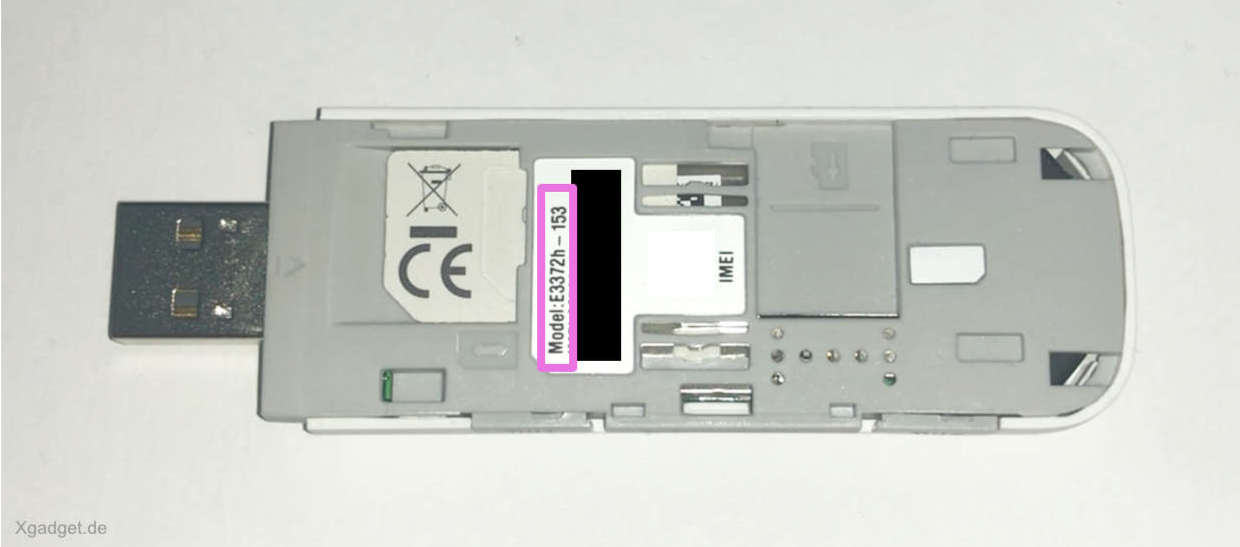
Sobald wird das verifiziert haben, entfernen wir die zwei kleinen Torx-Schrauben aus der Gehäuse-Unterseite. Teilweise ist es möglich, dass diese Schrauben mit kleinen Klebeetiketten verdeckt sind, doch diese könnt ihr einfach durch leichtes kratzen mit dem Schraubendreher entfernen, sodass ihr im Anschluss Zugang zu den Schrauben habt.

Das Gehäuse selbst müsst ihr nun mit den Fingernägeln oder einem kleinen Messer auseinanderhebeln. Die beiden Gehäuseseiten sind dabei mit kleinen Kunststoffclips miteinander verbunden, sodass ihr hier etwas vorsichtig vorgehen müsst um die eigentliche Hardware nicht zu beschädigen.
Sobald dies erledigt ist sollte euer LTE-Stick dann wie im folgenden Bild aussehen. Allerdings benötigen wir jetzt noch ein kleines Kabel, dieses müssen wir auf beiden Seiten abisolieren und eine Seite mit Klebeband an den USB-Port befestigen. (Später müssen wir damit nämlich einen Kontaktpunkt auf der Platine kurzschließen, damit der Flashvorgang überhaupt durchgeführt werden kann.)

Software herunterladen & Stick flashen
Am einfachsten kann der Huawei E3372 mit einem extra dafür vorbereiteten MX Linux geflasht werden. Dazu laden wir das komplette vorkonfigurierte System-Image zunächst von dem folgenden Filehoster herunter, dieses wurde freundlicherweise vom YouTuber „Prime Tech Guides“ bereitgestellt:
https://mega.nz/file/RxdnCBgK#tU63shdvCD1x-M7mwJf18YaC8__LGJ-9Gl737bQABNk
Nach dem Herunterladen der gepackten 7z-Datei entpacken wir sie mit einem passenden Archivprogramm (z. B. 7-Zip oder WinRAR). Im entpackten Ordner befindet sich eine .iso-Datei, hierbei handelt es sich um das vollständige Live-System, das wir nun auf einen USB-Stick übertragen müssen, um davon booten zu können.
Zum Erstellen des bootfähigen Sticks verwenden wir das kostenlose Tool RUFUS (rufus.ie)
Wir wählen die entpackte .iso aus, stecken einen USB-Stick (mind. 8 GB Speicherkapazität) ein und starten den Schreibvorgang. Sobald Rufus die Erstellung erfolgreich abgeschlossen hat, ist der Stick bereit zum Einsatz.
Nun können wir den Stick als Live-System starten. Dazu booten wir den Computer neu und öffnen während des Startvorgangs das Bootmenü (je nach Hersteller meist mit F12, ESC, F8 oder auch F2, ENTF). Dort wählen wir das USB-Medium aus und bestätigen den Start. Im Bootmenü des Sticks wählen wir den ersten Eintrag „MX-23.5 x64“, wie in folgendem Bild, aus:
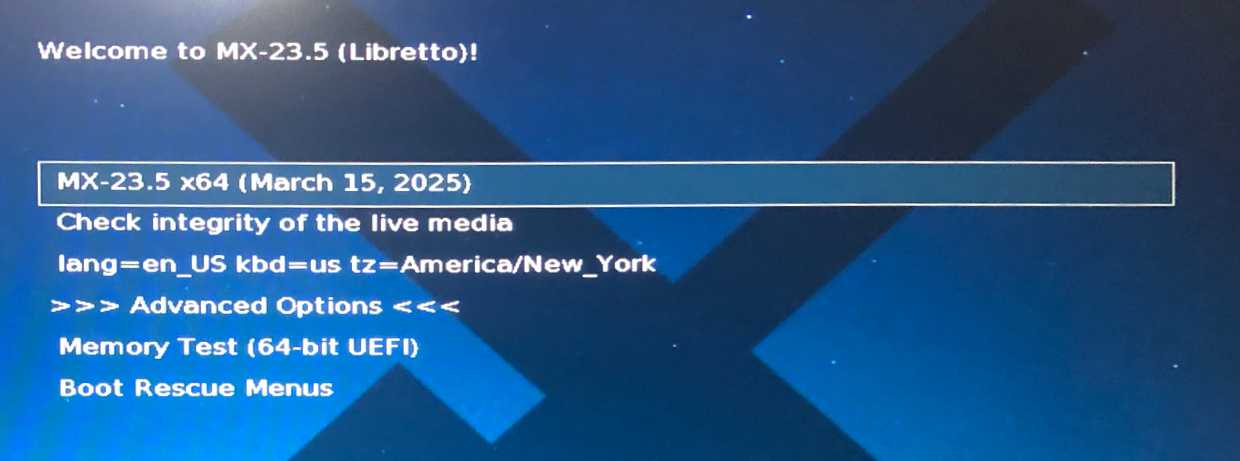
In manchen Fällen kann es passieren, dass der Bootvorgang des Live-Systems während des Ladevorgangs bei der Meldung “udev done” stehen bleibt. Keine Sorge, das bedeutet nicht, dass etwas schiefgelaufen ist oder ihr etwas falsch gemacht habt, sondern lediglich, dass der grafische Desktop nicht automatisch gestartet wurde.
Um das System trotzdem manuell zu starten, werden wir einfach die Tastenkombination ALT + F1 anwenden um in ein Terminal zu gelangen, dort angekommen nutzen wir dann die folgenden Zugangsdaten um uns einzuloggen (diese nutzt ihr natürlich auch, wenn stattdessen direkt das grafische Login-Fenster erscheinen sollte):
Loginname: demo
Password: password
Anschließend tippt ihr noch den Befehl „startx“ ein und bestätigt eure Eingabe mit Enter, nach wenigen Augenblicken sollte die grafische Benutzeroberfläche von MX Linux wie gewohnt geladen werden:
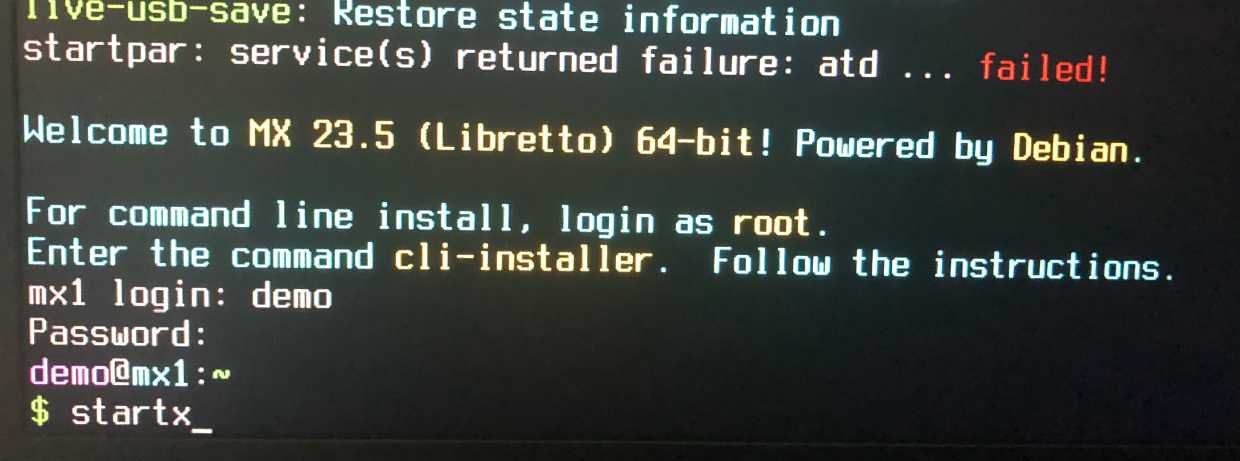
Auf der grafischen Oberfläche von MX Linux angekommen, befinden sind die wichtigsten Icons bereits auf dem Desktop. Die zwei wichtigsten Icons haben wir euch nachfolgend wieder im Bild markiert, dies sind unter anderem „dmesg“ um das Log zu öffnen und „Menu“, diese Verlinkung enthält das Script für den eigentlichen Flashprozess:
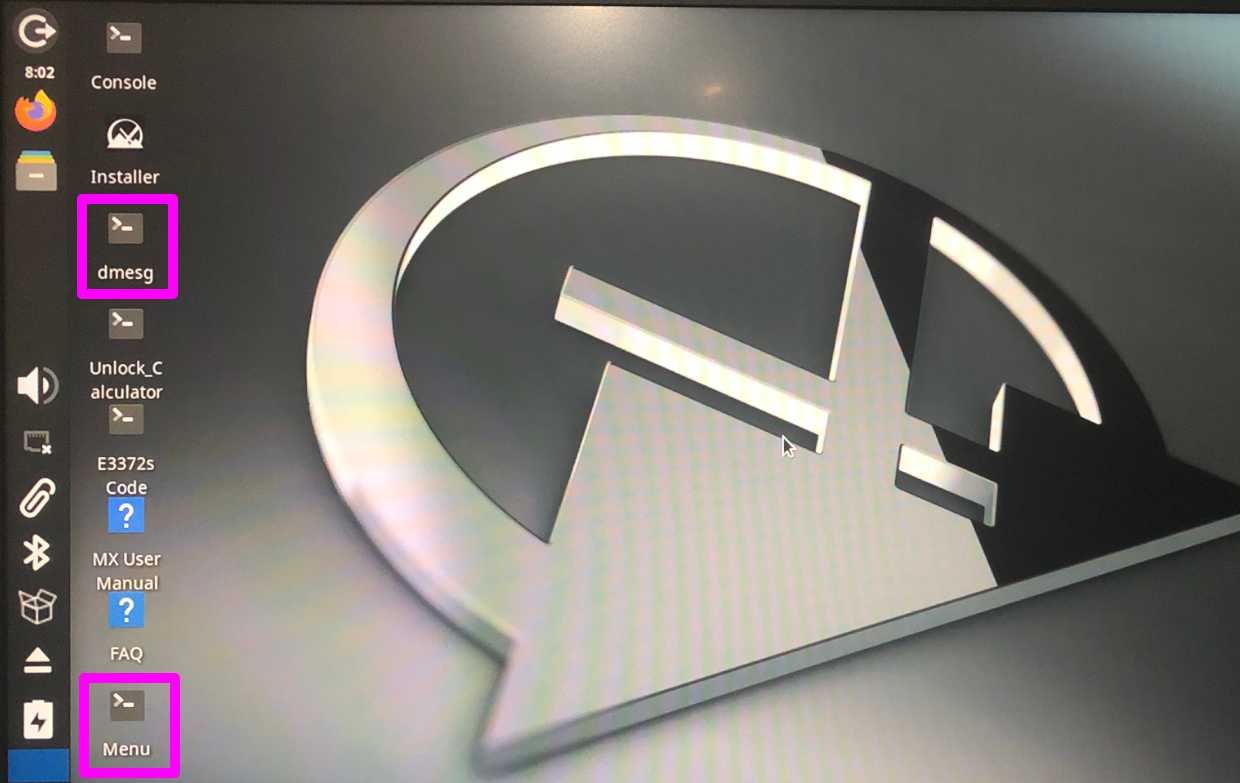
Im geöffneten Menü Fenster tippt ihr nun entweder „h“ für den E3372h-153 Stick ein oder „s“ für den E3372s-153 ein.
Danach wenden wir uns wieder unserem Huawei LTE-Stick zu, diesen müssen wir jetzt in den USB-Port unseres Computer stecken, während wir gleichzeitig kurz die entsprechenden Kontakte vom Gehäuse des USB-Anschluss zum markierten Pin überbrücken, um diesen in den Flash-Modus zu setzen (das nachfolgende Bild ist vom E3372h-153, beim E3372s-153 sieht die Platine hingegen leicht anders aus):

Tipp: Falls ihr Schwierigkeiten haben solltet bei gleichzeitigem einstecken den Kontakt zu überbrücken, so könnte eventuell auch ein USB-Verlängerungskabel Abhilfe die Sache etwas erleichtern, da dieses besser vor euch positioniert werden kann – alternativ bittet eine zweite Person um Hilfe.
Falls ihr dies erfolgreich hinbekommen habt, sollte im „dmesg“ Fenster nun etwas von „ttyUSB0“ zu lesen sein – falls nicht Steckt den LTE-Stick nochmal aus und wiederholt die Überbrückungs-Prozedur beim Einsteck-Vorgang.
Sobald euer Computer diesen nun als „ttyUSB0“ erkennt, können wir zum eigentlichen Flash-Vorgang übergehen. Die meisten Sticks hierzulande besitzen in der Regel keinen Net- oder Sim-Lock, sodass wir die ersten zwei Optionen in dem „Menü“ Fenster nicht ausführen müssen um den Bootloader zu entsperren. (Sollte euer Stick einen Net-Lock haben, geht bitte ans Artikelende und schaut euch dort das eingebettete Video für weitere Informationen an).
Stattdessen können wir einen Huawei E3372 HiLink-Stick direkt auf die Stick-Firmware flashen, also können wir dort die Option „3“ eingeben und unser Eingabe bestätigen. Der komplette Vorgang dauert nun ein paar Minuten – in einem Fortschrittsfenster werdet ihr über den aktuellen Stand informiert.
Nachdem dieser Schritt abgeschlossen ist, müssen wir jetzt noch mit Schritt 4 weitermachen, dementsprechend geben wir also nochmal „4“ in das Menü-Fenster ein und bestätigen diese Eingabe ebenfalls. Auch hier wartet noch wieder einige Minuten bis euch schließlich zum Abschluss ein Fenster mit dem „Mobile Partner“ Ordner geöffnet wird. Dadurch ist der eigentliche Flashvorgang erfolgreich abgeschlossen.
Info: Solltet ihr später doch nochmal auf die HiLink-Firmware wechseln möchten, so bietet euch das Menü mit Option 5 und 6 ebenfalls eine solche Möglichkeit an (auch von euer Stick schon vorkonfiguriert mit dem Stick-Mode ausgeliefert wird, könnt ihr so die entsprechende HiLink-Firmware auf den Stick bekommen).:

Weitere Infos & Video zum Flashvorgang
Neben der hier erstellten Anleitung, können wir euch auch das englischsprachige Video des YouTubers „Prime Tech Guides“ empfehlen. Dieser hat nämlich sämtliche Funktionen des Flash-Tools (inkl. Netlock-Entfernung) in einem umfangreichen Video vorgestellt und wohl auch die oben verlinkte Datei zum Download hochgeladen:
Info: Sollte bei eurem Flash-Vorgang etwas schief laufen oder das Programm abgebrochen werden, so könnt ihr probieren den Stick erneut in den Flashmodus zu versetzen und dann im Menü-Programm die Option „7“ auswählen. Auch hier müsst ihr sicherstellen, dass euch im Log zunächst „ttyUSB0“ angezeigt wird, bevor ihr diese Option letztendlich ausführt.
